平常會使用滑鼠右鍵選單重新整理桌面、排序方式或新建資料夾等等操作,最近有使用者在win10系統下載使用的時候,在桌面空白處滑鼠右鍵選單中發現顯示的位置在左邊顯示,這樣的顯示對我們慣用右手的使用者來說還真是彆扭,總感覺怪怪的,其實微軟對windows作業系統的設計也比較人性化,微軟也考慮到部分慣用左手的使用者,我們可以根據操作習慣來設定的,下面來看看具體設定方法吧。
1、在win 10系統鍵盤中按“Windows+R鍵”組合鍵開啟“執行”視窗並輸入“shell:::{80F3F1D5-FECA-45F3-BC32-752C152E456E}”再選擇Enter鍵或確定;
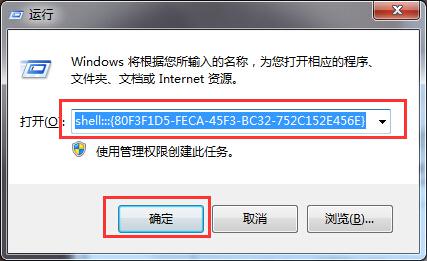
2、透過命令調出“平板電腦設定(Tablet PC)”視窗後,並切換到“其他”選項卡;
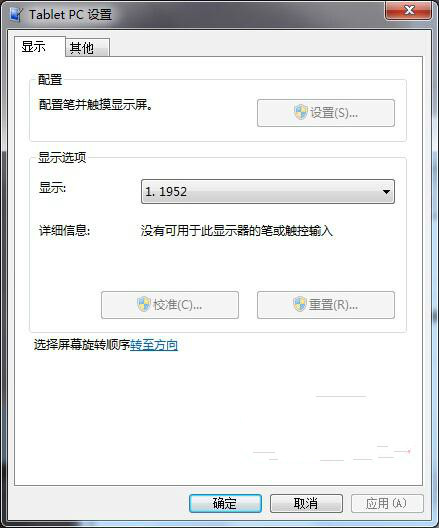
3、在其他選項中將“慣用右手”改成“慣用左手”選項,並點選“確定”即可;
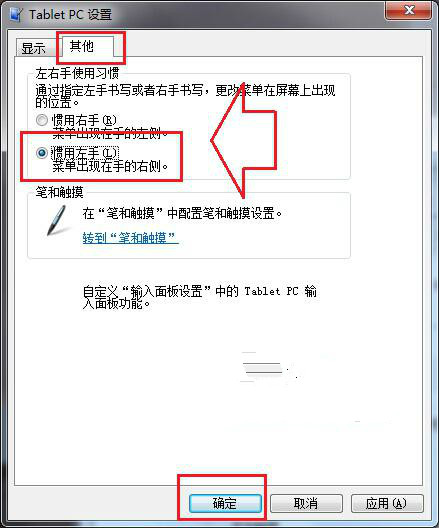
4、設定確定後返回桌面,再次滑鼠右鍵選單,是不是發現選單中的選項恢復到右邊了。
透過對tablet pc設定,我們可以根據個人左右手使用習慣來更改選單在螢幕中出現的位置,如果使用者發現所顯示的位置與自己操作習慣相反的話,可以按照教程的方式來設定。